Windows版本
安装步骤:
1、python官网下载安装包,版本号选择3.8.8+Windows installer;
下载地址:https://www.python.org/downloads/
2、安装包下载完成后,双击打开,进入安装界面;
(注:选择Customize installation,勾选Add Python 3.8 to PATH)
3、点击Next,进入如下界面;
(注:勾选Add Python to environment variables,点击Browse按钮,修改安装路径)
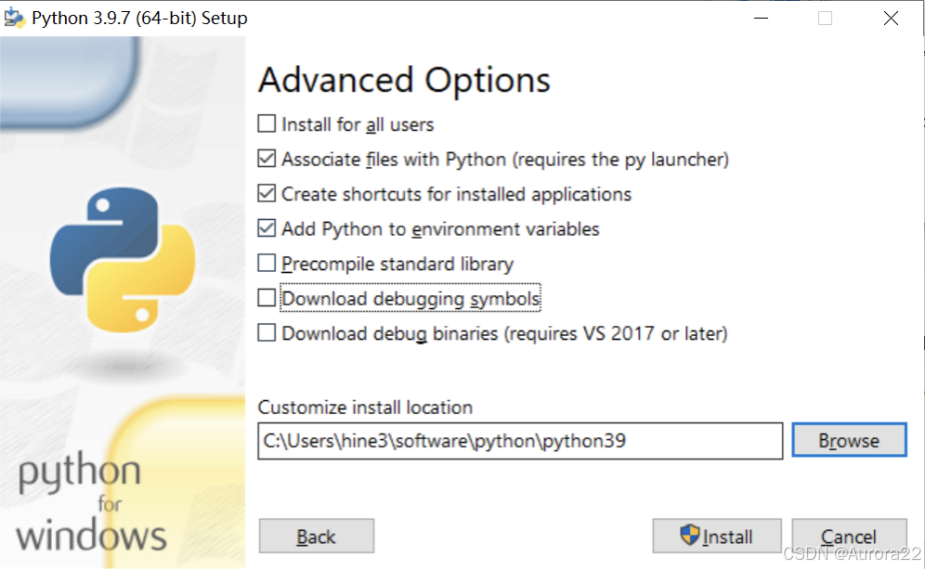
4、点击Install,直至安装完成。
Linux版本
安装步骤:
1、登录:https://www.python.org/downloads/source/ 下载对应版本:Python-3.8.8.tgz
2、软件上传:将下载的python软件上传到Linux系统的某个目录下,本例上传到/root/tools目录下
3、输入指令:cd /root/tools/ 解压python文件:tar -zxvf Python-3.8.8.tgz
4、准备编译环境:安装需要的依赖
yum -y install zlib-devel bzip2-devel openssl-devel ncurses-devel sqlite-devel readline-devel tk-devel gcc make
5、编译安装,依次执行四行命令
cd /root/tools/Python-3.8.8/
./configure --prefix=/root/training/Python-3.8.8
make
make install
6、创建软件链接,并查看(把软链接放到/usr/local/bin目录下)
ln -s /root/training/Python-3.8.8/bin/python3.8 /usr/local/bin/python3
ls -l /usr/local/bin/
7、在命令窗口运行 python3,查看是否配置成功
cd /root/
python3
8、配置环境变量,执行 vi ~/.bash_profile,打开配置文件,添加如下配置:
export PYTHON_HOME=/root/training/Python-3.8.8
export PYTHON_HOME=/usr/training/Python-3.8.8
export PATH= $PYTHON_HOME/bin: $PATH
备注:键盘点击i,进入编辑模式
键盘点击esc,退出编辑模式
键盘点击冒号,进入最后一行模式
键盘点击wq,保存并退出
9、保存退出,执行source ~/.bash_profile命令使配置生效
10、执行echo $PYTHON_HOME命令,查看是否配置成功
MacOS版本
安装步骤:
1、进入python官网:https://www.python.org/
2、下载MacOS系统对应的版本:python-3.13.2-macos11.pkg
3、下载后单击打开,一路继续直到安装完成
4、python成功安装检测:
打开终端,输入python3 --version,如果出现python的版本号即安装成功。
环境配置:
1、首先在终端里输入:which python3,找到python3安装的位置
(注:此处不能输入which python,对于mac系统,它会自带python 2而且是不推荐卸载的,有部分系统文件是基于此上面运行的)
2、然后输入:export PATH=${PATH}:/a…/Frameworks/Python.framework/Versions/3.13/bin
(注:此处省略的绝对路径依据个人电脑来定)
3、回车后输入:alias python=“/…/Frameworks/Python.framework/Versions/3.13/bin/python3”
4、回车后输入:alias pip=“/…/Frameworks/Python.framework/Versions/3.13/bin/pip3”
(注:mac上python安装应该自动安装了pip对于后面两条指令若怕输错可以先在终端里访问目录,具体查看后填写正确的路径)
5、最后输入:
Sudo 空格 ln 空格 -f 空格 /…/Frameworks/Python.framework/Versions/3.13/bin/python3 空格
/…/Frameworks/Python.framework/Versions/3.13/bin/python
(注:此处设置软连接,使在终端里输入python,不进入系统自带的python低版本而进入自己的高版本)
6、然后分别输入
· source ~/.bash_profile
· source ~/.bashrc
来保存环境变量的配置。





















 1035
1035

 被折叠的 条评论
为什么被折叠?
被折叠的 条评论
为什么被折叠?








